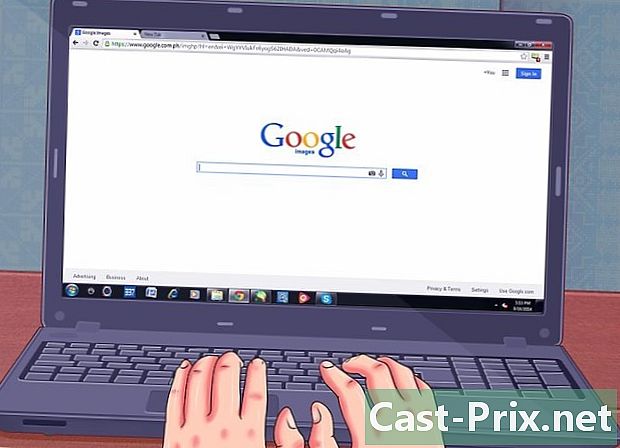วิธีรีสตาร์ทคอมพิวเตอร์ที่ใช้ Windows 10
ผู้เขียน:
Laura McKinney
วันที่สร้าง:
4 เมษายน 2021
วันที่อัปเดต:
1 กรกฎาคม 2024

เนื้อหา
- ขั้นตอน
- วิธีที่ 1 การใช้เมนูเริ่ม
- วิธีที่ 2 การใช้เมนู ลิงค์ด่วน
- วิธีที่ 3 ใช้กล่องโต้ตอบการปิดระบบ Windows
- วิธีที่ 4 ใช้การรวมกันของ Ctrl + Alt + Delete
- วิธีที่ 5 ใช้พรอมต์คำสั่ง
การรีสตาร์ทคอมพิวเตอร์ที่ใช้ Windows 10 จะเป็นการปิดโปรแกรมทั้งหมดปิดระบบแล้วเปิดใหม่ สิ่งนี้มีประโยชน์มากสำหรับการเร่งความเร็วคอมพิวเตอร์ของคุณ (โดยเฉพาะอย่างยิ่งหลังการใช้งานหนัก) เพราะ RAM จะวางจำหน่ายในแต่ละครั้งที่รีสตาร์ท เรียนรู้วิธีรีสตาร์ทคอมพิวเตอร์ที่ใช้ Windows 10 โดยใช้วิธีการที่แตกต่างกันหลายวิธี
ก่อนที่คุณจะเริ่มให้บันทึกงานที่เปิดอยู่ทั้งหมดในโปรแกรมที่เปิดอยู่ การรีสตาร์ทคอมพิวเตอร์จะปิดแอปพลิเคชั่นที่เปิดอยู่และงานที่ไม่ได้บันทึกทั้งหมดเนื่องจากโอกาสในการสำรองข้อมูลครั้งล่าสุดของคุณจะถูกยกเลิกและอาจพลาดไปมากที่สุด
ขั้นตอน
วิธีที่ 1 การใช้เมนูเริ่ม
- ไปที่เมนู เริ่มต้น. คลิกที่ปุ่มเมนู เริ่มต้น

ซึ่งอยู่ที่มุมซ้ายล่างของหน้าจอ- คุณยังสามารถกดปุ่ม ⊞ชนะ บนแป้นพิมพ์
-
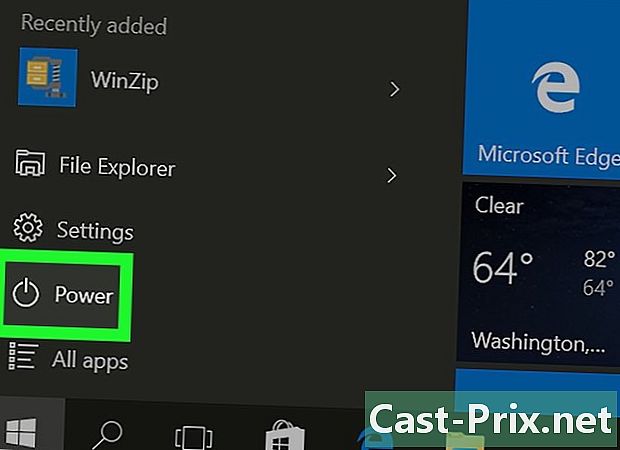
คลิกที่ปุ่มเพาเวอร์
. เมนู conuel พร้อมตัวเลือกพลังงานหลายตัวจะปรากฏขึ้น- คุณจะพบไอคอนนี้เหนือปุ่มเมนู เริ่มต้น

. มันคือตัวแทนของวงกลมตัดตรงกลางโดยเส้นแนวตั้ง
- คุณจะพบไอคอนนี้เหนือปุ่มเมนู เริ่มต้น
-

คลิกเริ่มใหม่ คอมพิวเตอร์ของคุณจะปิดและเปิดอีกครั้ง
วิธีที่ 2 การใช้เมนู ลิงค์ด่วน
-
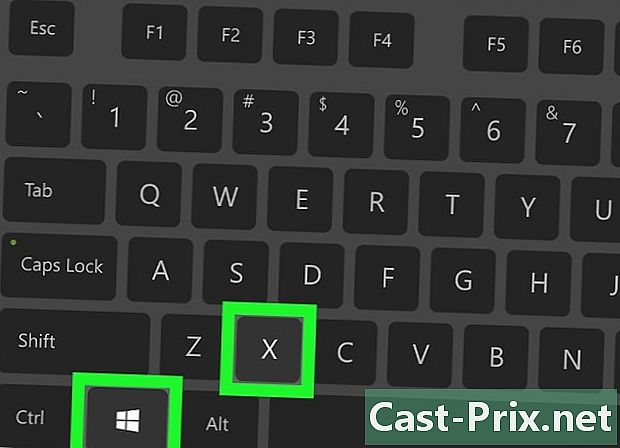
เปิดเมนู ลิงค์ด่วน. หากต้องการทำสิ่งนี้ให้กดปุ่มในเวลาเดียวกัน
⊞ชนะ+X .- คุณสามารถคลิกขวาที่ปุ่มเมนู เริ่มต้น

. ผู้ใช้ที่มีหน้าจอสัมผัสบนหน้าจอคอมพิวเตอร์สามารถกดปุ่มค้างไว้แล้วปล่อยหลังจากนั้น
- คุณสามารถคลิกขวาที่ปุ่มเมนู เริ่มต้น
-
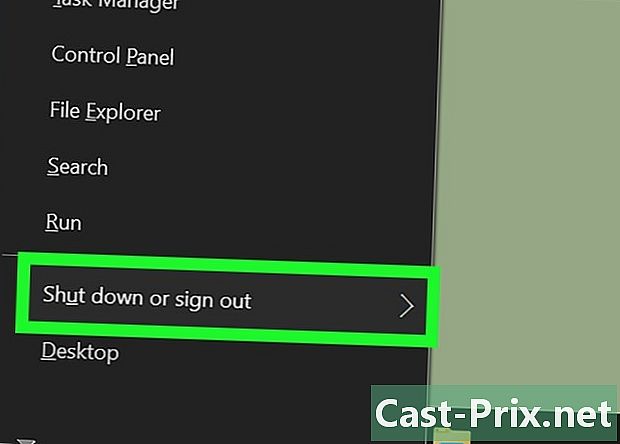
เลือกหยุดหรือตัดการเชื่อมต่อ คุณจะพบตัวเลือกนี้ที่ด้านล่างของเมนู เมื่อคลิกแล้วเมนูย่อยจะปรากฏทางด้านขวาของเมนูหลัก- คุณยังสามารถกดปุ่ม U บนแป้นพิมพ์
-
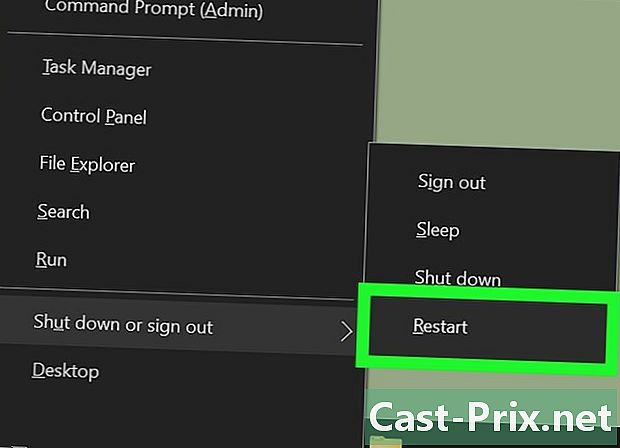
คลิกเริ่มใหม่ การกระทำที่ทำโดยตัวเลือกนี้จะเหมือนกับว่าคุณกดปุ่ม R บนแป้นพิมพ์
วิธีที่ 3 ใช้กล่องโต้ตอบการปิดระบบ Windows
-
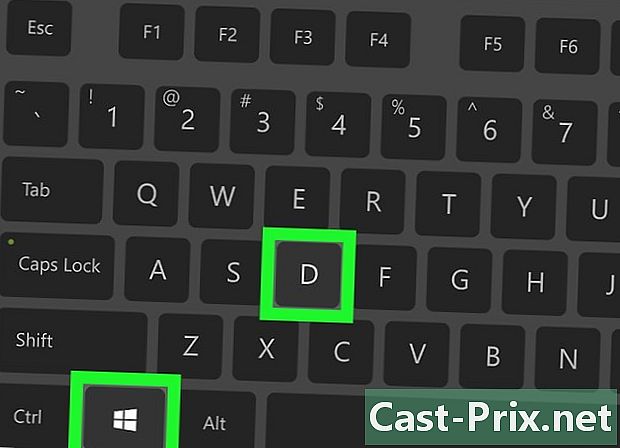
ไปที่โต๊ะทำงาน กดทั้งสอง ⊞ชนะ+D. มีวิธีอื่นในการทำเช่นนี้- ปิดโปรแกรมทั้งหมดโดยกดปุ่ม located ที่มุมด้านขวาบนของหน้าต่าง
- คลิกที่มุมขวาล่างของหน้าจอที่ด้านขวาสุดของแถบงาน
-
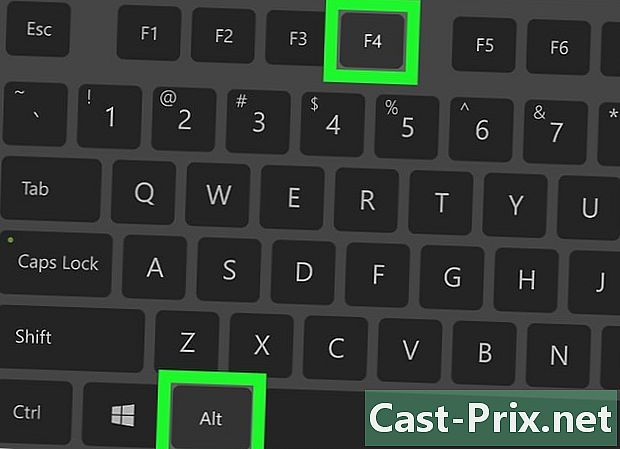
เปิดกล่องโต้ตอบ ปิดระบบ Windows. เมื่อต้องการทำสิ่งนี้ให้กดทั้งสอง Alt+F4.- การกดคีย์ผสมนี้ขณะที่โปรแกรมกำลังทำงานอยู่จะทำให้โปรแกรมปิด
-
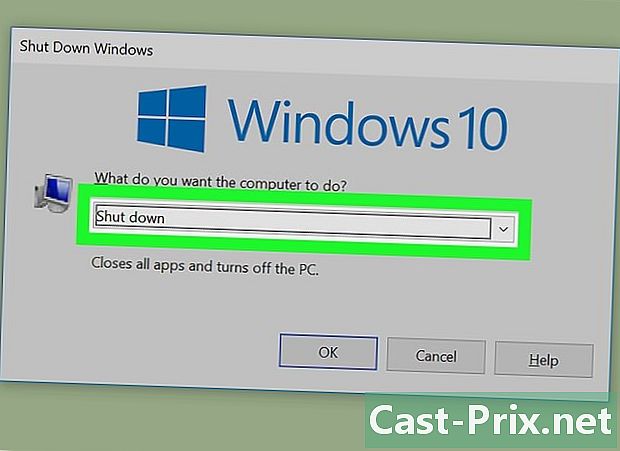
คลิกที่เมนูแบบเลื่อนลง มันอยู่ที่ด้านล่างของ e คุณต้องการทำอะไร -
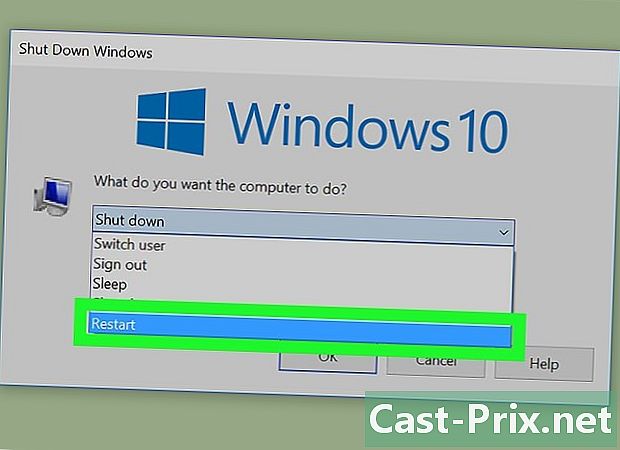
เลือกรีสตาร์ท -
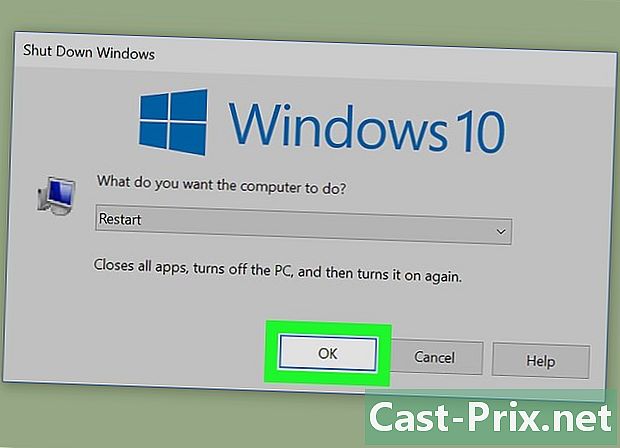
ยืนยันการรีสตาร์ท คลิกตกลงหรือกด การเข้า.
วิธีที่ 4 ใช้การรวมกันของ Ctrl + Alt + Delete
-
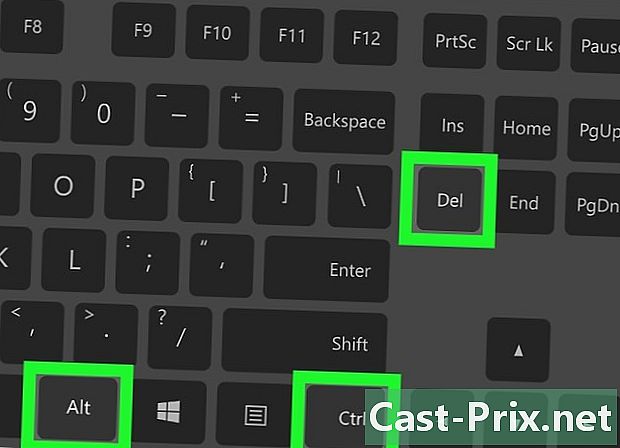
ไปที่หน้าจอความปลอดภัยของ Windows หากต้องการทำสิ่งนี้ให้กดปุ่มในเวลาเดียวกัน Ctrl+Alt+Supprl. คำสั่งนี้จะแสดงหน้าสีน้ำเงินที่มีไอคอนและลิงค์ต่างๆ -

คลิกที่ปุ่ม Power
. การดำเนินการนี้จะแสดงเมนู conuel ซึ่งมีตัวเลือกการใช้พลังงานที่แตกต่างกันหลายตัว- คุณจะพบไอคอนนี้ที่มุมล่างขวาของหน้าจอ มันคือตัวแทนของวงกลมตัดตรงกลางโดยเส้นแนวตั้ง
-
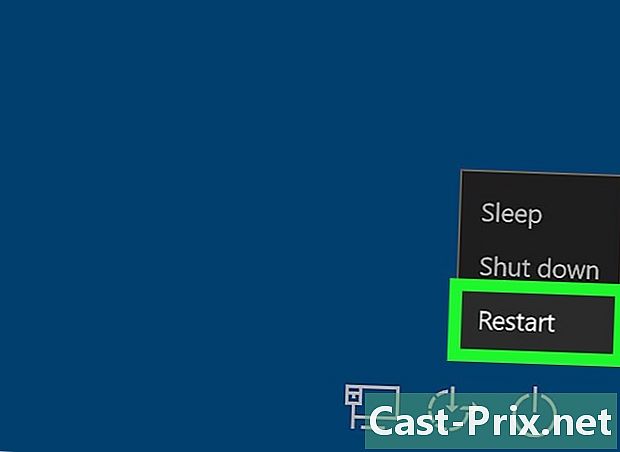
คลิกเริ่มใหม่ คอมพิวเตอร์ของคุณจะปิดและเปิดอีกครั้ง
วิธีที่ 5 ใช้พรอมต์คำสั่ง
-
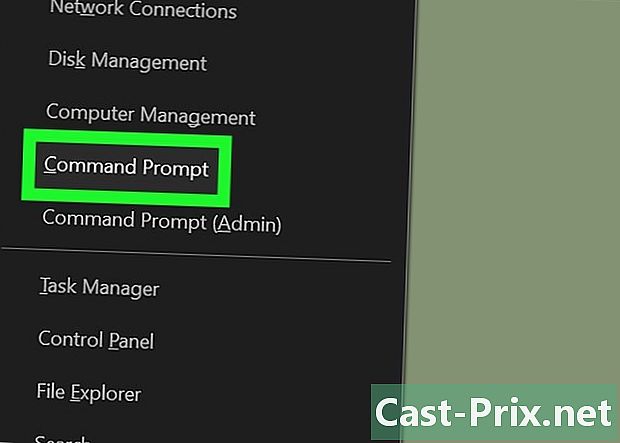
เปิดพรอมต์คำสั่ง. เมื่อต้องการทำสิ่งนี้ให้กด ⊞ชนะ+X และเลือก Command Prompt คุณยังสามารถใช้ปุ่ม C เพื่อทำการเลือก- คุณยังสามารถกด ⊞ชนะ+Rพิมพ์ cmdจากนั้นกด การเข้า หรือคลิกตกลง
-
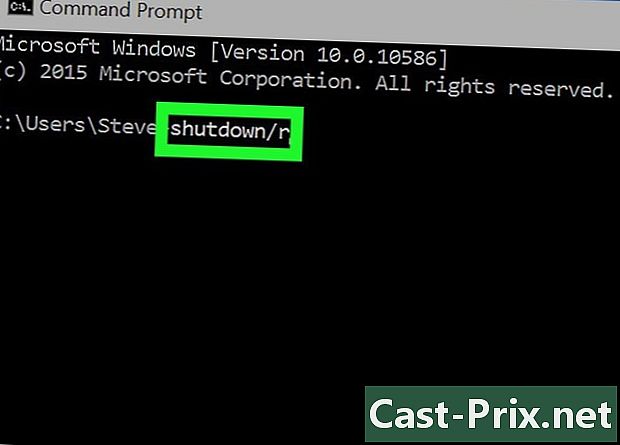
ชนิด ปิด / R . หากคุณต้องการคุณสามารถแทนที่เครื่องหมายทับ / โดยเส้นประ -.- ยกเลิกการสูญพันธุ์โดยใช้ ปิด / a .
-
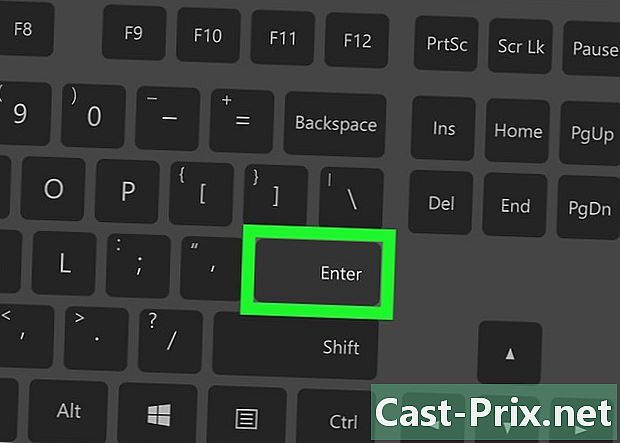
กด การเข้า. การกระทำนี้จะส่งคำสั่ง -
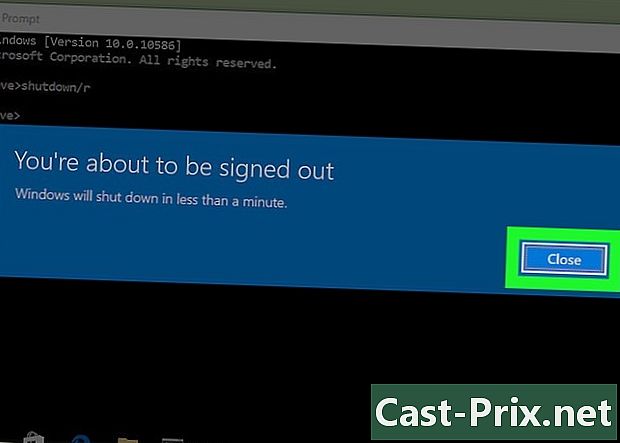
ละเว้นการแจ้งเตือน คุณจะได้รับการแจ้งเตือนว่าคุณจะถูกตัดการเชื่อมต่อในเวลาน้อยกว่าหนึ่งนาที คลิกปิดเพื่อละเว้น
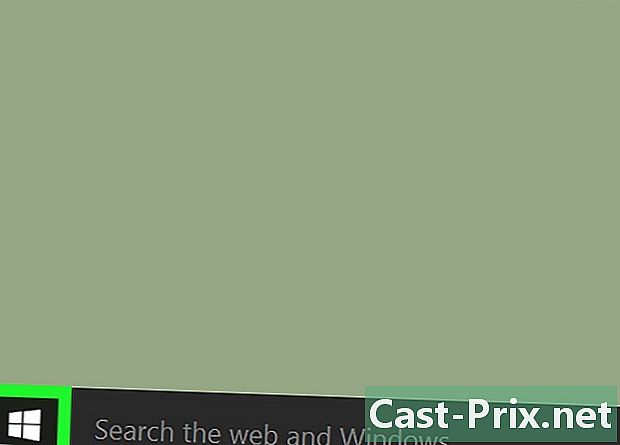
- คอมพิวเตอร์ที่ทำงานบน Windows 10